И снова всем привет.
Сегодня я научу вас правильно ретушировать фотографии. Спросите, зачем вам это нужно? Чтобы понтануться перед родственниками, друзьями, подругой, да перед кем угодно :) Ну и конечно же лишние знания не помешают.
Так вот, для ретуши фотографии нам понадобиться Фотошоп (Я использую cs4, но, в принципе, подойдёт и cs5, вроде отличий там не очень много)
Для начала, я бы хотел прояснить, что же представляет ретушь фото в моем понимании: Это не тотальное сглаживание морщин, изменение тона кожи, придачи насыщенности зрачков и тп хренота, а просто процесс улучшения фото. Чтобы человек был чуточку лучше реальности.
Итак, приступим:
У нас есть начальное фото
1) Берём инструмент “Заплатка” и, обводя нужную область, перетаскиваем выделение на зону с похожей кожей. Таким образом, удаляем все прыщики, угрики и тд.
Маленький совет: историю лучше продлить. Редактирование – установки – производительность – история и кеш.
2) Берём ”осветлитель“ с настройками: диапазон средние тона, экспозиция 25% и с включенной галочкой, мягкая кисть (все инструменты должны быть с мягкими кистями). И проводим по одному разу по глазам.
3) Далее выбираем ”губку” из той же категории с настройками: повышение насышенности нажим 40% и с включенной галочкой. Также проводим разок по глазам, чтобы придать им насыщенности. Тоже самое делаем с губами, но 10% нажима. Ну и по-желанию, можно провестись по фону. Особенно эффективно получается, если фоном служить какая-нибудь растительность.
4) Далее берём ”резкость” с настройками: режим нормальный, интенсивность 50%. И проводим опять же один раз по глазам и губам. Особого видимого эффекта не будет, если конечно вы не перестараетесь.
5) Создаем новый слой, берём “кисть” с настройками: режим нормальный, непрозрачность 28% и нажим 100%. И, пользуясь пипеткой на alt, сглаживаем все, что вам не нравиться.
6) Далее, просто уменьшаем непрозрачность слоя(Opacity) процентов на 50 и сводим их.
Да ещё, если у вас нету окна истории или слоев, их можно включить в меню “Окно”
Также хочу рассказать вам, как эффективно отбелить зубы:
Переходим в режим быстрой маски (Q), берём "кисть" и выделяем красным цветом зубы. Выходим из режима, Нажимаем Выделение – Инверсия, Изображение – Коррекция – Обесцветить.
Огромное спасибо Владиславу Дунаеву и Ане Барановой за предоставленное фото.
Вот собственно и все. Надеюсь мои советы помогут вам.

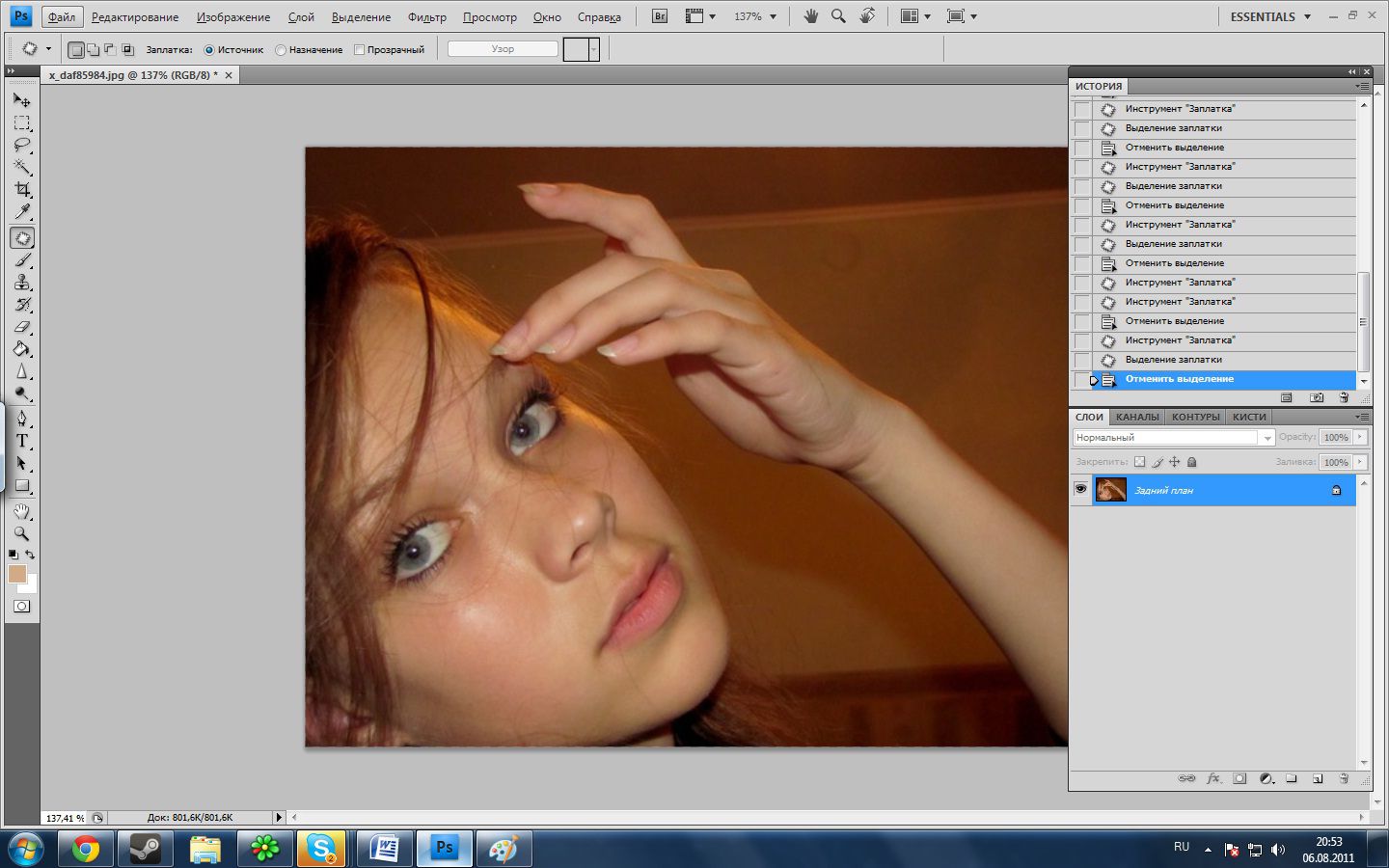
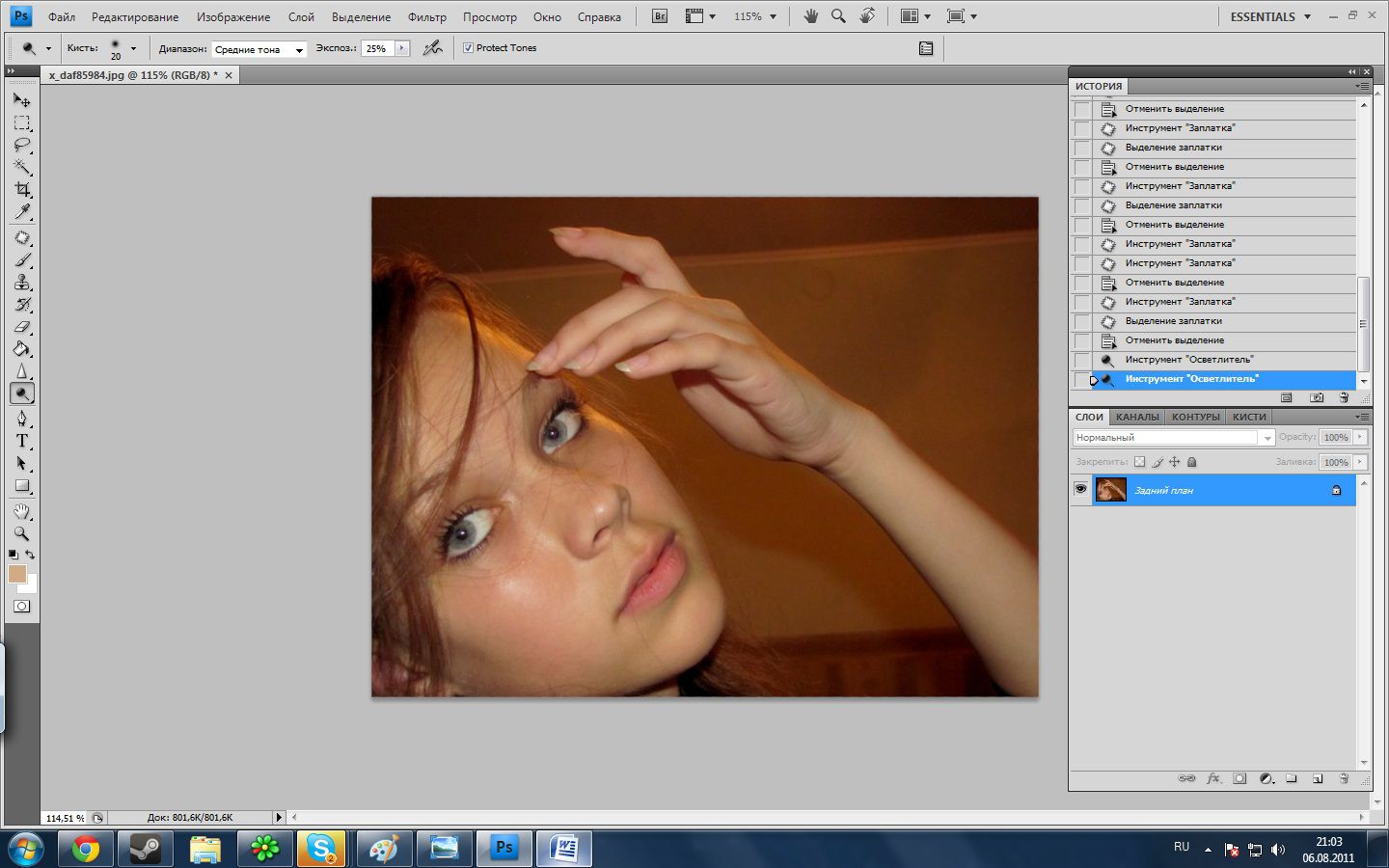
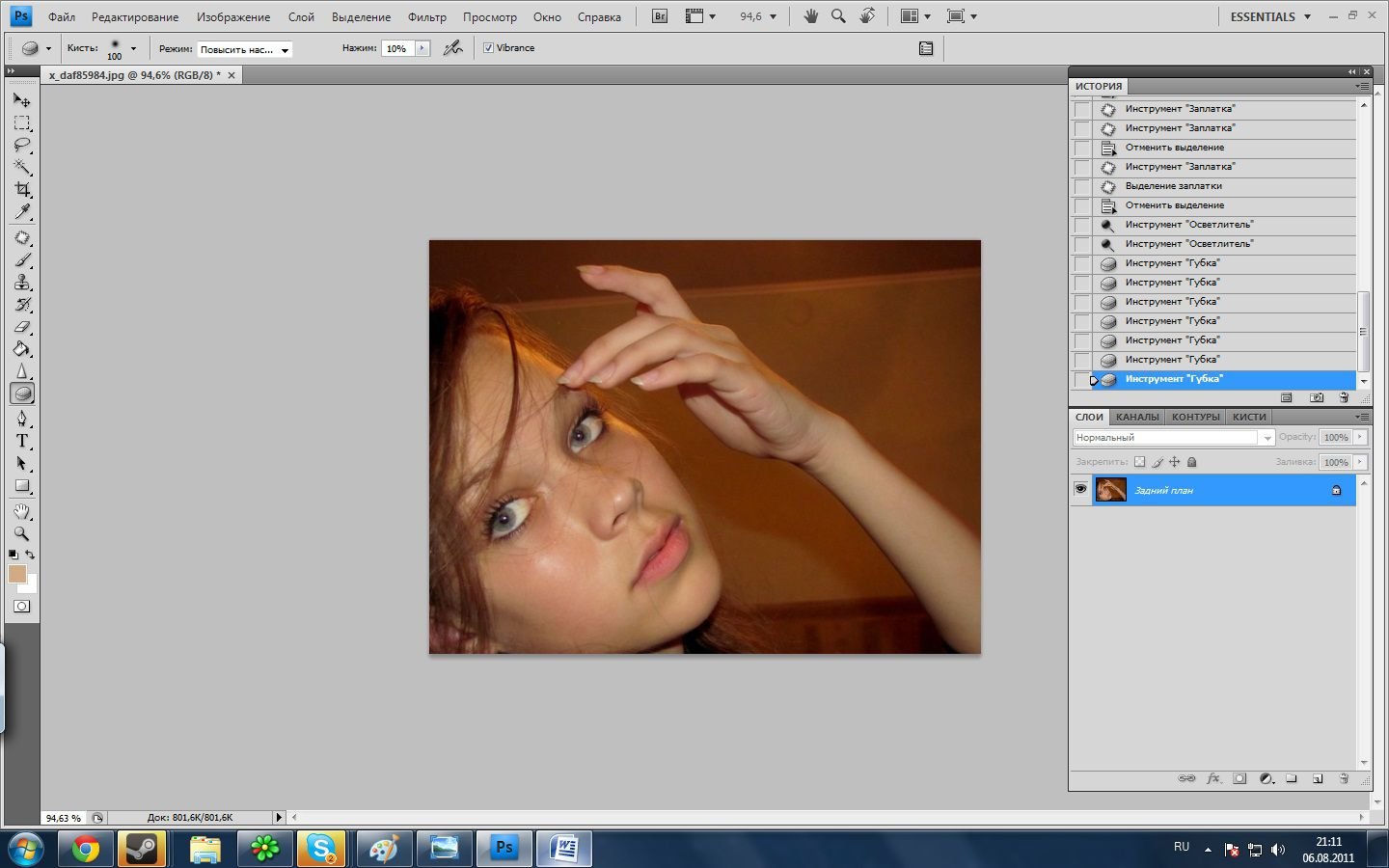
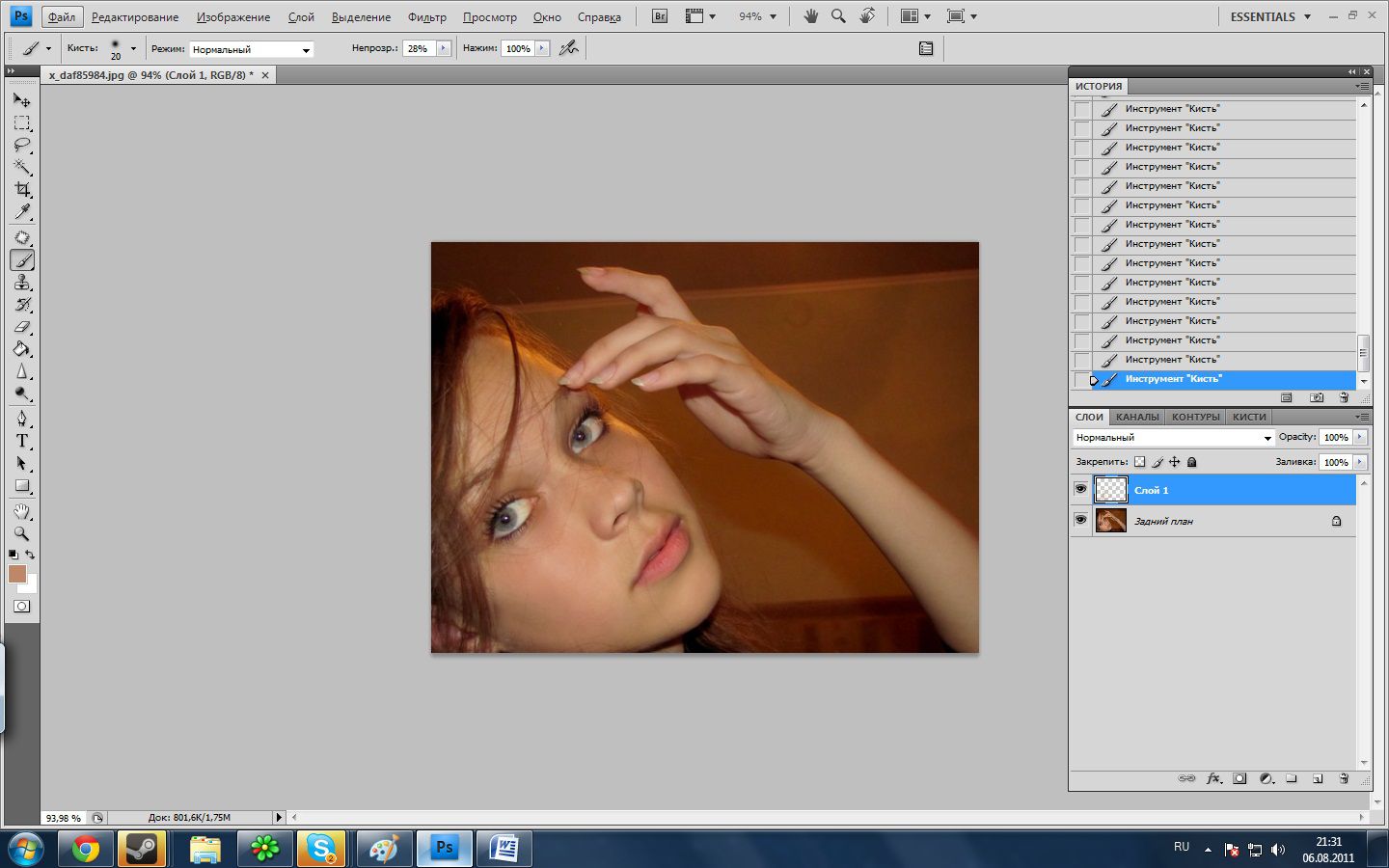












Лучшие комментарии
Олсо да, мне чтоли тоже надо настрочить пост про свою работу? =D
А насчет работы… Просто так =D